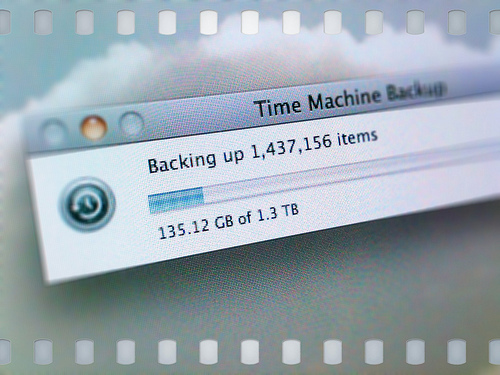
photo credit: brianjmatis via photopin cc
パソコンを使っていて一番怖いのは、故障等によるデーターが無くなってしまうことだと思います。MacにはTime Machineと言う優秀なバックアップソフトが搭載されています。
私はBUFFALOのLS-V2.0TLJと言うNASで色々バックアップを取っています。
Time MachineのバックアップデーターもこのNASを保存先とするための設定方法です。
LS-V2.0TLJの設定
Time Machine用のフォルダーを作成
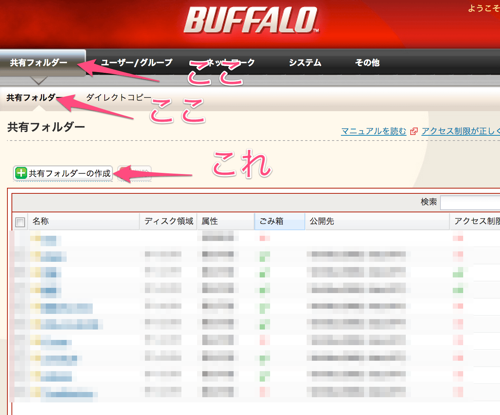
先ずは、LS-V2.0TLJの設定画面を開き「共有ホルダー」>「共有フォルダー」を選択。「共有ホルダーの作成」をクリックします。
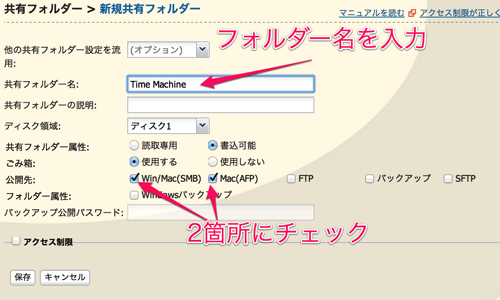
作成するフォルダー名を入力します。
公開先は、2箇所にチェックを入れておきましょう。
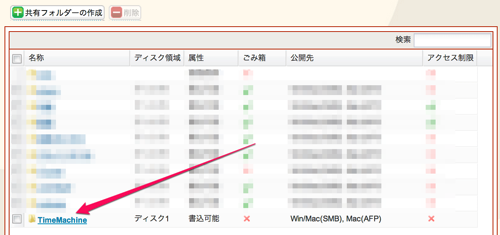
フォルダーが出来ました。
Time Machineを使用する設定をしよう!
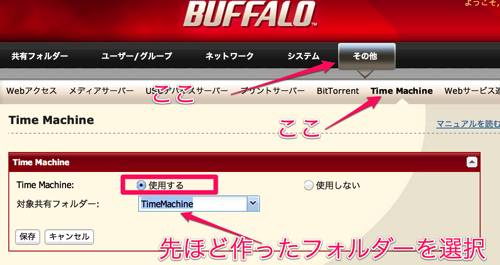
「その他」>「Time Machine」を選択します。「Time Machineを使用する」を選択。対象共有ホルダーは先ほど作ったホルダーを選択します。
これでNAS(LS-V2.0TLJ)の設定は終了です。
Mac側の設定
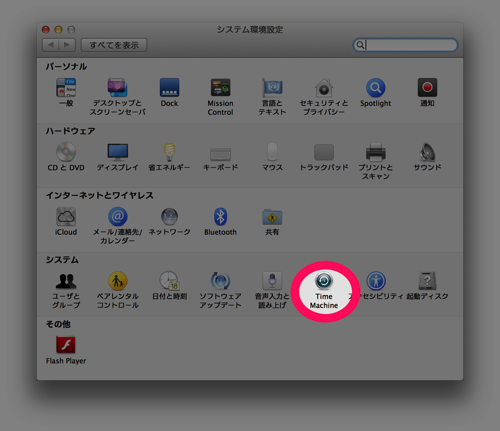
「環境設定」の「Time Machine」を選択します。
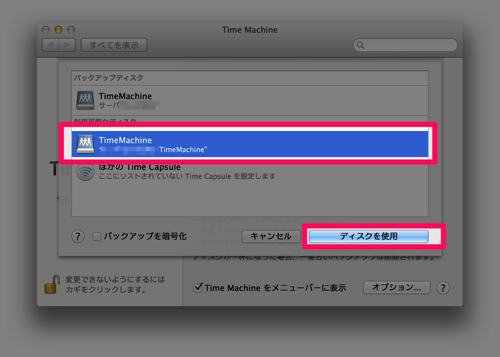
設定したNASのフォルダーが表示されますので選択し、「ディスクを使用」をクリックします。
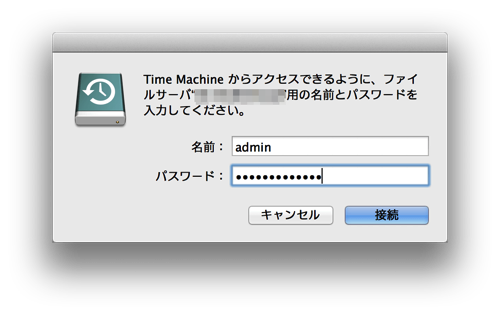
NAS(LS-V2.0TLJ)にアクセスするためのユーザー名とパスワードを入力し「接続」をクリックします。
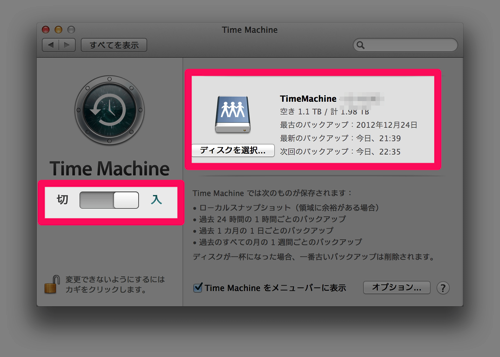
NASにアクセスできることが確認できたら、Time Machineのスイッチを「入」にします。
これで、Time Machineの設定は終了です。
これで後は何にもしなくてもTime Machineが1時間に1回、NASへバックアップを取ってくれます。バックアップは絶対取っておいた方が良いので、設定の参考になればと思います。
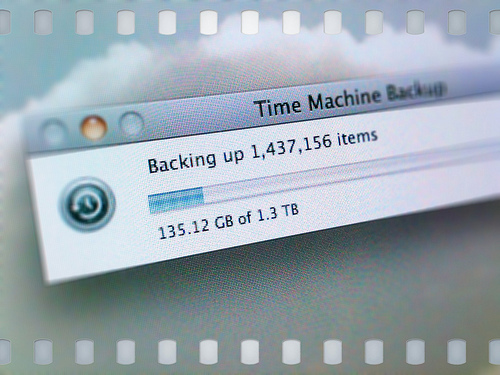
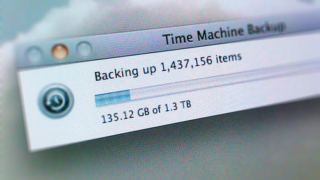
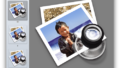
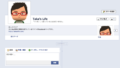
コメント